建立適用于作業系統 (OS) 安裝的可開機 USB 磁片磁碟機的步驟
使用統一可延伸韌體介面 (UEFI) 啟動模式時,由於Intel® Server Board無法識別的 USB 光碟機,無法安裝作業系統 (OS)。
由於 Windows* 作業系統 install.wim 檔案 大於 4 GB,因此無法複製在 FAT32 檔案系統格式化的 USB 快閃磁片磁碟機中。 針對此問題,它需要改用 NTFS 檔案系統。
然而,UEFI Shell 無法讀取 NTFS 分割裝置;因此,如 Rufus 等第 3 方應用程式的使用就是解決方案。
請按照下列步驟,使用 Rufus (以 Windows* 作業系統為例) 等協力廠商軟體,建立 UEFI 所需作業系統的可開機 USB 安裝媒體:
- 下載 Rufus。
- 選擇檔案系統作為新技術檔案系統 (NTFS 格式)。
- 分割方案 為 UEFI (GPT)。
- 選取 Windows* 作業系統影像的位置 (.iso)
- 按一下「開始」按鈕。
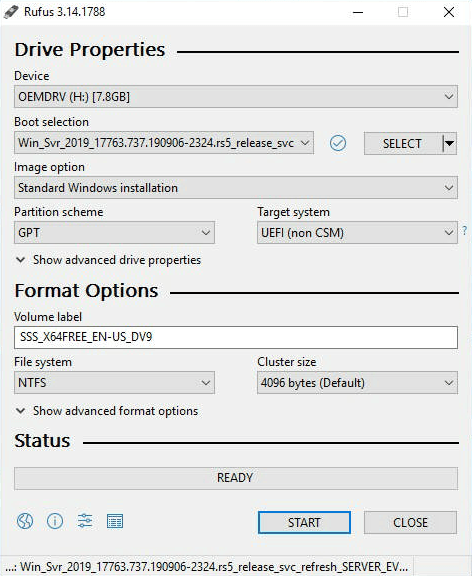
GUID 磁碟分割表格 (GPT) 是作為可延伸韌體介面 (EFI) 計畫的一部分推出。與電腦常見的舊主開機記錄 (MBR) 分割方案相比,GPT 為您提供更靈活的分割磁片機制。